
Responder a la solicitud de un menor en Tiempo en pantalla en la Mac
Tiempo en pantalla ayuda a los padres a gestionar el tiempo que los niños pasan usando los dispositivos, las apps que usan y las personas con las que se comunican. Además, les permite realizar peticiones cuando hayan alcanzado un límite que hayas establecido. Por ejemplo:
Si activaste el tiempo de inactividad o los límites para apps, podrán pedirte que permitas más tiempo cuando alcancen un límite de tiempo.
Si estableces sus límites de comunicación de forma que solo pueda comunicarse con las personas de su lista de contactos, podrá solicitar añadir un nuevo contacto a la lista.
Nota: si una app adoptó los requisitos técnicos necesarios, tu hijo o hija podría solicitar comunicarse con otras personas dentro de una app.
Los menores también pueden hacer otras solicitudes fuera de Tiempo en pantalla. Si configuras Pedir la compra, tu hijo podrá solicitar permiso para descargar una app, volver a descargar una app compartida o comprar un artículo en App Store, iTunes Store o Apple Books. También puede solicitar una excepción para comprar o descargar una app que no se ajuste a su clasificación por edad actual. Para configurar Pedir la compra o administrar estas solicitudes, consulta Pedir la compra y Responder a la petición de una excepción de app de un menor.
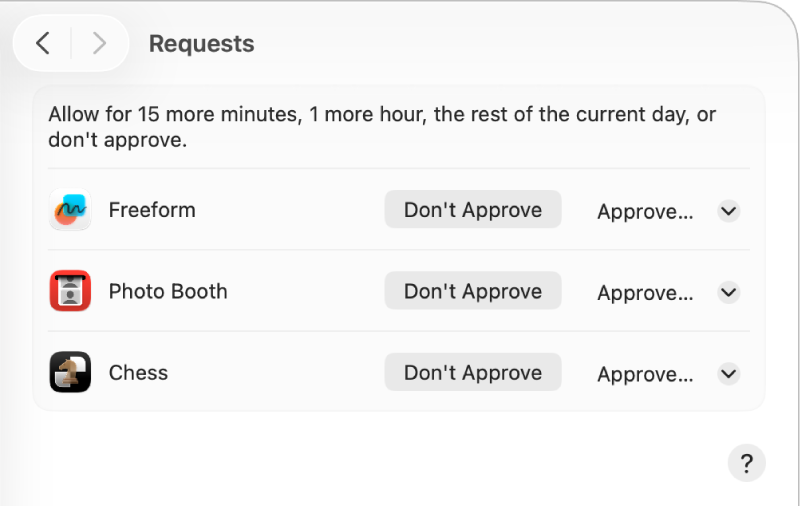
Responder a la solicitud de Tiempo en pantalla de un menor en una notificación o en Mensajes
También puedes aprobar o rechazar las solicitudes directamente desde las notificaciones y desde Mensajes, según la configuración de las notificaciones de Tiempo en pantalla en la configuración de Notificaciones.
En la notificación o el mensaje, haz clic en Aprobar o Rechazar (o haz clic en el menú desplegable Opciones para elegir una opción).
Para obtener más información y requisitos, consulta Responder a solicitudes de Tiempo en pantalla para tiempo adicional en Mensajes.
Responder a la solicitud de Tiempo en pantalla de un menor en tu Mac
Si eres un padre/tutor en un grupo de Compartir en familia, puedes responder a las solicitudes de excepciones en tu Mac.
Abre la app Configuración del Sistema
 en tu Mac.
en tu Mac.Haz clic en Tiempo en pantalla
 en la barra lateral. (es posible que tengas que desplazarte hacia abajo).
en la barra lateral. (es posible que tengas que desplazarte hacia abajo).Haz clic en el menú desplegable Miembro de la familia y elige al menor que envió la solicitud.
Si no ves el menú desplegable Miembro de la Familia, asegúrate de que iniciaste sesión con tu cuenta de Apple y de que usas Compartir en familia.
Haz clic en Solicitudes y realiza una de las siguientes operaciones:
Aprobar la solicitud: haz clic en el menú desplegable Aprobar y selecciona una opción.
Rechazar la solicitud: haz clic en No aprobar.
Ingresa el código de Tiempo en pantalla.
Permitir una excepción de Tiempo en pantalla para un menor directamente en su dispositivo
Puedes aprobar una excepción para un menor directamente en su dispositivo.
Una vez que el menor envíe la solicitud, haz una de las siguientes acciones:
Ingresa la dirección de correo electrónico o número telefónico de tu cuenta de Apple y luego ingresa la contraseña.
Haz clic o toca Ingresar código de Tiempo en pantalla e ingresa el código de cuatro dígitos de Tiempo en pantalla.
Haz clic o toca una opción para aprobar.